Ihr wollt Command and Conquer Rivals auch auf dem PC spielen? Wir zeigen euch wie! Das Spiel ist als mobiler Ableger für iOS und Android Geräte erschienen. Um also das Spiel auch auf einem Windows-PC spielen zu können muss also entweder ein Android Emulator oder eine virtuelle Maschine mit entsprechendem Android Betriebssystem ausgeführt werden. Wir zeigen euch unter Verwendung der kostenlosen Emulatoren-Software Bluestacks, wie ihr C&C Rivals auch auf dem Windows PC mit der Maus anstelle des Tocuhscreens zum Laufen bekommt.
Schritt 1: Systemvoraussetzungen prüfen
Unsere Smartphones werden seit Jahren in rasantem Tempo immer schneller, so rüsten auch die Anbieter entsprechender Android Emulatoren auf. Auch wenn Bluestacks auch auf kleineren Konfigurationen lauffähig ist empfehlen wir für die ruckelfreie Ausführung von C&C Rivals folgende Mindestanforderungen zu erfüllen:
- Betriebssystem: Microsoft Windows 10
- Prozessor: Intel or AMD Mehrkern-Prozessor mit einem Single Thread „PassMark Score“ von mehr als 1.000 Punkten und mit im BIOS aktivierter Virtualisierung (siehe Hilfe). Folge diesem Link, um die Single Threat „PassMark Score“ deines Prozessors herauszufinden.
- Grafikkarte: Intel/Nvidia/ATI, OnBoard GPU oder dedizierte Karte, mit einem „PassMark Score“ von mindestens 750 Punkten. Folge diesen Link, um die „PassMark Score“ deiner GPU herauszufinden.
- Arbeitsspeicher: mindestens 8GB RAM
- Festplattenspeicher: SSD (oder Fusion-/Hybrid-Festplatte)
- Internet: Breitbandanschluss für Zugriff auf Spiele, Konten etc.
- Aktuellste Grafikkartentreiber von Microsoft oder dem jeweiligen Grafikkartenhersteller
Sind die Systemvoraussetzungen erfüllt können wir mit der Installation beginnen!
Schritt 2: Installation von Bluestacks
Du kannst die Software Bluestacks 4 auf dieser Seite kostenlos herunterladen. Im Anschluss muss die Software mit Administratorberechtigungen installiert werden. Folge dazu den Anweisungen auf dem Bildschirm. Eine Anmeldung bei Bluestacks selbst ist nicht erforderlich!
Schritt 3: Inbetriebnahme des Emulators
Wenn ihr Bluestacks das erste Mal startet kann es sein, dass ihr nach entsprechenden Anmelde- bzw. Accountdaten gefragt werdet. Hierbei handelt es sich um eure Google Accountdaten! Wenn ihr Nutzer eines Android Smartphones seid, habt ihr höchstwahrscheinlich bereits die entsprechenden Accountdaten, falls nicht ist es empfehlenswert euch hier einen Account anzulegen, dies geht auch weitgehend anonym.
Nach dieser Ersteinrichtung startet Bluestacks mit folgender oder ähnlicher Oberfläche (ohne die entsprechend installierten Spiele)
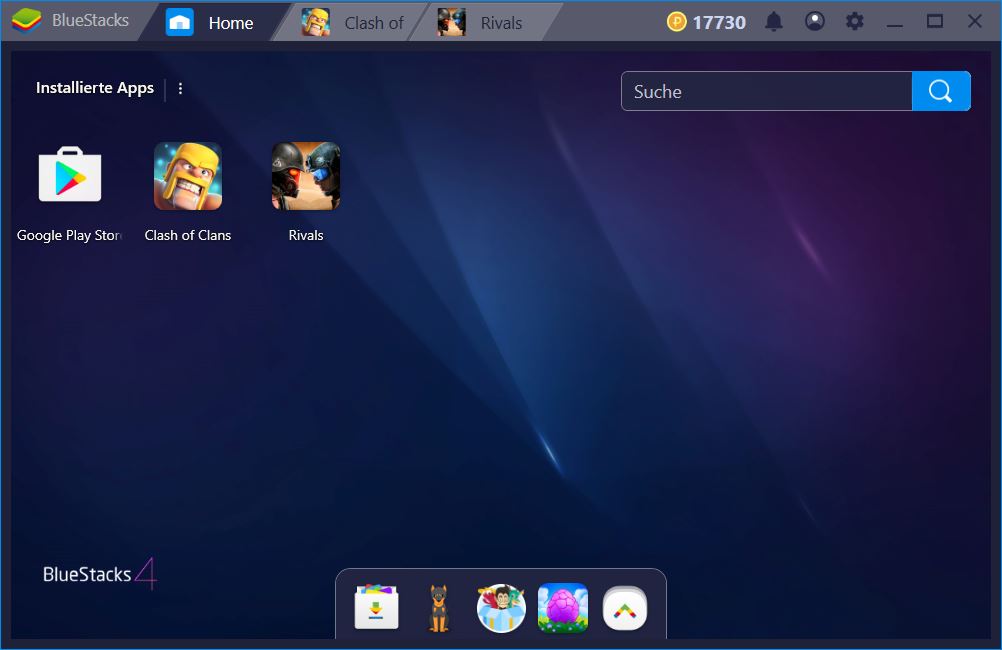
Schritt 4: Konfiguration für C&C Rivals
Um C&C Rivals zu installieren solltet ihr vorher allerdings noch einige Einstellungen vornehmen. Klickt dazu oben in der Leiste auf das dunkelgraue Zahnrad und anschließend auf Einstellungen. Im folgenden seht ihr einige empfohlene Einstellungen für C&C Rivals. Wichtig ist hier vor Allem die Verwendung von OpenGL anstelle von DirectX, da es insbesondere mit der DirectX Schnittstelle auf Android immer wieder zu Problemen gekommen ist! Es ist möglich, dass ihr bei der konfiguration einiger Einstellungen im Anschluss den Emulator einmal neustarten müsst. Das Programm weißt euch dann aber wie im Bild gezeigt ausdrücklich darauf hin!
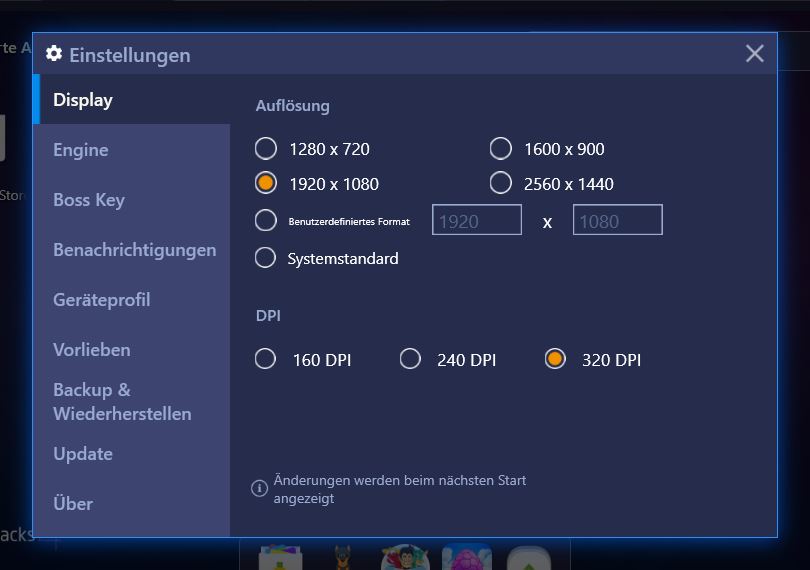
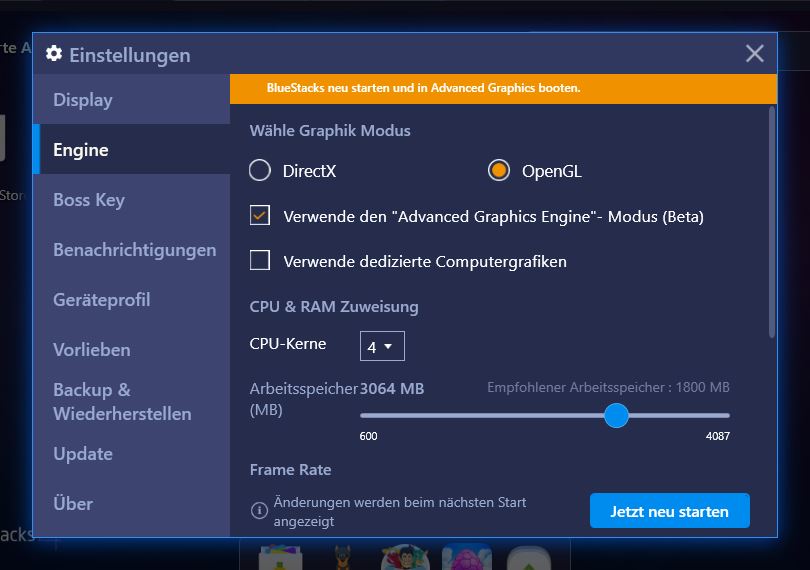
Schritt 5: Installation von C&C Rivals
Ihr könnt nun beginnen euch Spiele wie C&C Rivals in diesen Android Emulator zu installieren. Dazu könnt ihr entweder den vorinstallierten Google-Play Store unter Nutzung eures Google Kontos verwenden oder auf der Startseite von Bluestacks neben „Installierte Apps“ auf die drei Punkte klicken um manuell eine .APK Datei zu installieren. Die C&C Rivals APK erhaltet ihr beispielsweise hier. Vorsicht ist jedoch geboten bei der Verwendung von „im Internet gefundenen APKs“, da diese möglicherweise manipuliert sein könnten und euren PC oder euren C&C Rivals Account gefährden können. Hier ist stark zur Nutzung von bekannten Diensten wie APK Mirror geraten.
Ist C&C Rivals nun installierte könnt ihr euch im Spiel mit euren Daten anmelden um euren bestehenden Account weiter zu verwenden oder euch ein neues Konto anzulegen!

Viel Spaß!